Tożsamość zamaskowana
Możesz jednak zadbać o własne bezpieczeństwo, instalując darmowy program Hotspot Shield VPN. Zapewnia on pełną anonimowość podczas przeglądania stron WWW, ściągania plików za pośrednictwem serwisów P2P, oglądania filmów strumieniowanych przez internet czy korzystania z poczty e-mailowej. Dodatkowo będziesz mógł także obejść blokady regionalne i dostać się do niektórych, niedostępnych dotąd serwisów internetowych. A wszystko dzięki ukryciu twojego autentycznego numeru IP przez bezpieczny serwer pośredniczący. Pokażemy, jak z niego skorzystać.

Uruchom przeglądarkę internetową i wpisz w niej adres strony www.anchorfree.com. Następnie z dwóch prezentowanych tu wersji programu wybierz darmową, klikając pomarańczowy przycisk: free download. Opcja ta pozwoli za darmo korzystać z funkcji aplikacji Hotspot Shield VPN w zamian za wyświetlanie reklam.
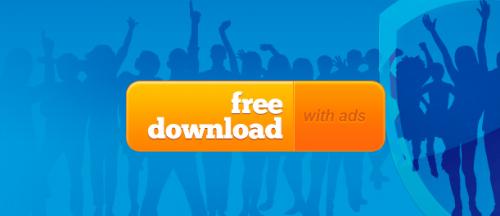

Po uruchomieniu pobranego pliku inicjującego instalację zostanie wyświetlone okno pomocnicze. W polu Download Folder wskaż ścieżkę, gdzie ma być zapisany plik instalatora, po czym kliknij Download. W tym momencie rozpocznie się proces pobierania, którego stan możesz obserwować na bieżąco w wyświetlanym oknie. Menedżer pobierania automatycznie zainicjuje proces instalacji programu zaraz po zapisaniu pliku wynikowego w wybranym folderze.
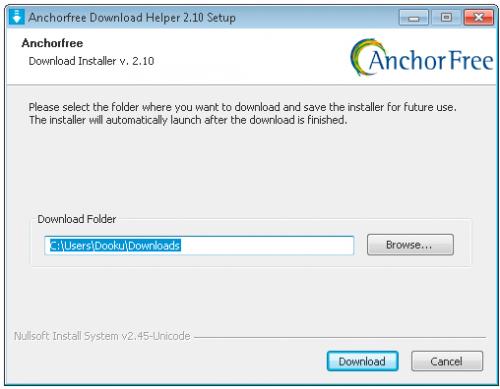
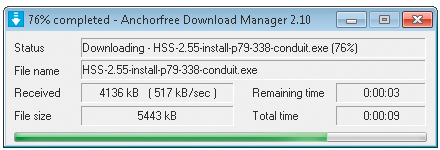

Na ekranie pojawi się okno instalatora. Naciśnięcie przycisku Install rozpocznie właściwą instalację programu. Wcześniej jednak zwróć uwagę na domyślnie włączoną opcję instalacji specjalnego paska narzędziowego w Internet Explorerze i Firefoksie: Install Hotspot Shield toolbar on Internet Explorer and Firefox browsers. Jeśli nie korzystasz na co dzień z tych przeglądarek, możesz odznaczyć to pole. I bez tego opcje programu są dostępne zarówno z przeglądarki, jak i z systemowego paska zadań.
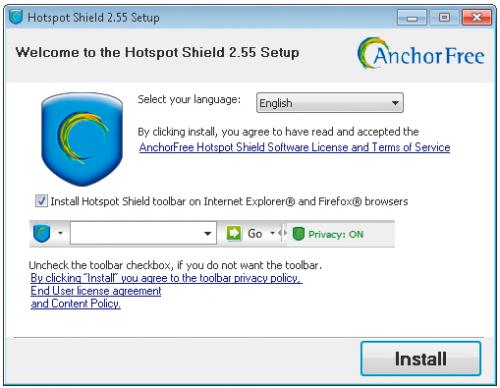

Niektóre programy antywirusowe (np. ESET Smart Security) mogą uznać pasek narzędziowy Hotspot Shield, lub inne części składowe programu, za zagrożenie dla systemu. Jest to oczywiście błędna kwalifikacja, wywołana sposobem działania aplikacji opierającym się na przekierowywaniu połączeń, i nie należy się nią sugerować.

Po ukończeniu instalacji zostanie automatycznie wywołana przeglądarka, w której zobaczysz stronę informacyjną programu wraz z komunikatem o powodzeniu instalacji. Jednocześnie na ekranie pojawi się panel ustawień aplikacji dotyczący oferowanego przezeń poziomu zabezpieczeń inicjowanego w momencie wykrycia nowej lub nieznanej sieci Network Detection.


Przy domyślnie wybranej opcji Always turn On when connecting to new or unknown networks program stale monitoruje dostęp do internetu i automatycznie uruchamia się w momencie wykrycia jakiejkolwiek nowej sieci Wi-Fi (np. publicznego punktu dostępowego na lotnisku) lub nieznanego wcześniej połączenia przewodowego.

Jeśli jednak chcesz sam decydować, kiedy program ma działać, możesz wybrać opcję Warn when connecting to new or unknown networks lub opcję Manual - do not warn, only restore dropped connections. W pierwszym przypadku każde wykrycie nowej, nieznanej sieci skutkować będzie pojawiającym się ostrzeżeniem, a pogram automatycznie uruchomi się tylko wówczas, jeśli wcześniej z taką siecią miał już kontakt. W drugim – włączanie i wyłączanie tarczy ochronnej za każdym razem odbywa się ręcznie. Wybierz jedną z opcji i zapisz swój wybór, naciskając przycisk Apply.






